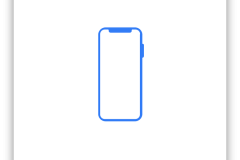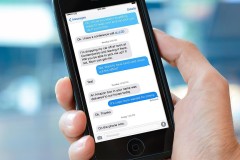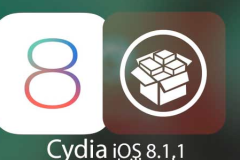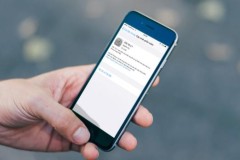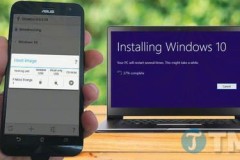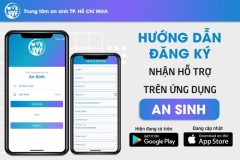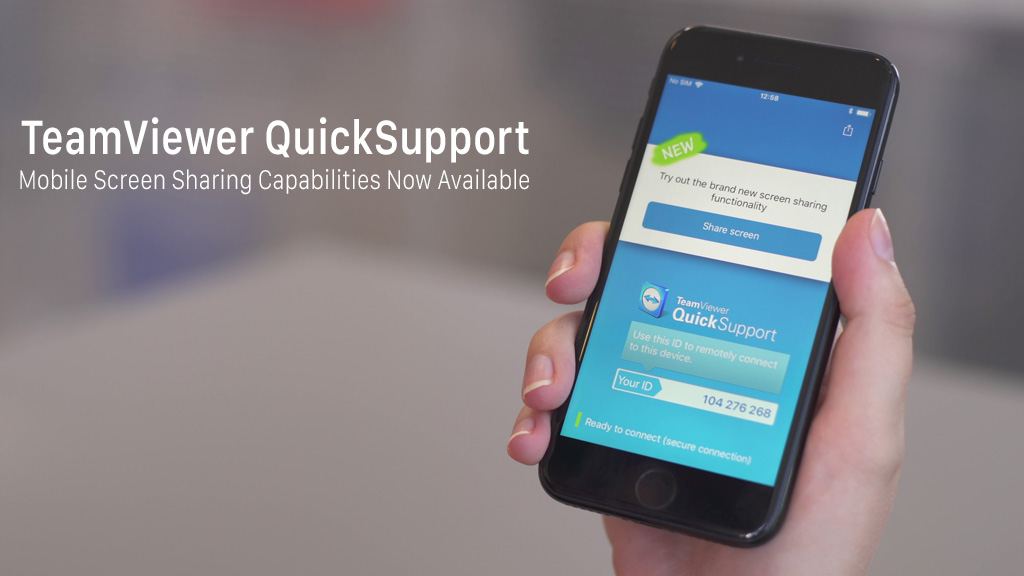
Mới đây, TeamViewer đã phát hành bản cập nhật mới cho ứng dụng TeamViewer QuickSupport. Trang bị thêm tính năng cho phép người dùng chia sẻ màn hình iDevice sử dụng iOS 11 với máy tính nhằm gỡ bỏ các rào cản không gian khi thực hiện hỗ trợ từ xa, tăng cường khả năng tương tác và hợp tác giữa người dùng với người dùng. Từ đó, việc nâng cao hiệu suất làm việc hay giao tiếp cũng trở nên hiệu quả hơn.
Để sử dụng tính năng này, bạn cần tải về hoặc cập nhật ứng dụng Teamviewer QuickSupport. Đặc biệt là bắt buộc phải nâng cấp lên phiên bản iOS 11 cho iPhone hoặc iPad (tham khảo một số địa chỉ tải firmware iOS 11 uy tín).
Sau khi cài đặt/cập nhật bản Teamviewer QuickSupport mới nhất, bạn mở ứng dụng trên thiết bị (iPhone, iPad) để xem một số hướng dẫn sử dụng ban đầu. Bao gồm thiết lập lối tắt trợ năng, kích hoạt chức năng ghi hình và lấy ID chia sẻ màn hình thiết bị. Cụ thể như sau:
Thiết lập lối tắt trợ năng (bỏ qua nếu đã thực hiện trước đó): Mở Cài đặt > Trung tâm kiểm soát > Tùy chỉnh điều khiển > nhấn vào dấu (+) bên cạnh mục Ghi màn hình để thêm lối tắt vào Control Center.
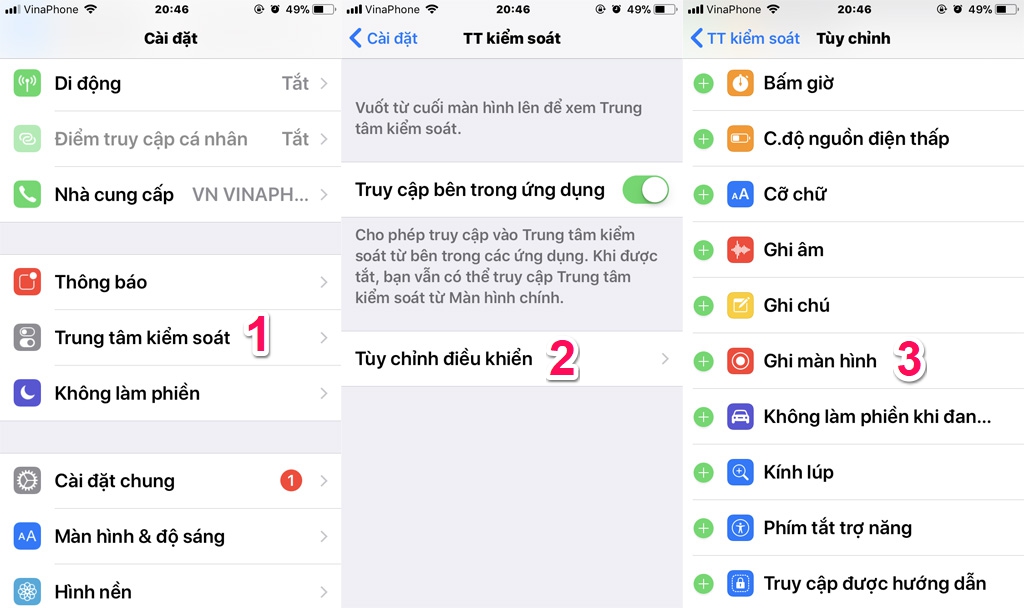
Kích hoạt chức năng ghi hình: Mở Control Center (vuốt lên từ cạnh dưới) > chạm và giữ vào biểu tượng Ghi màn hình cho đến khi submenu hiện lên > chuyển từ mục Camera Roll sang TeamViewer.
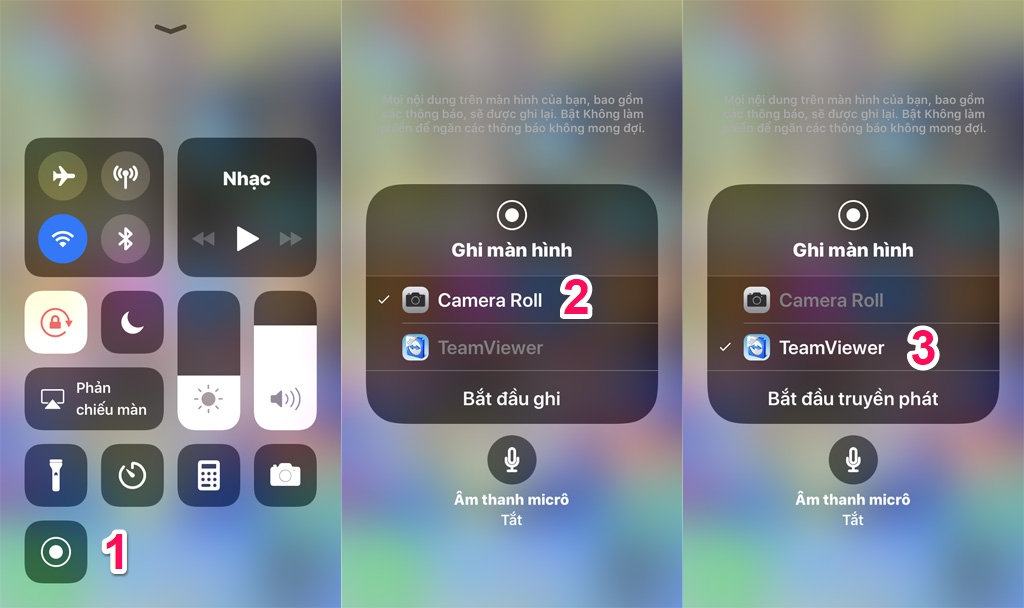
Lấy ID chia sẻ màn hình: Để lấy ID chia sẻ, bạn chỉ cần nhấn vào nút Bắt đầu truyền phát khi kích hoạt chức năng ghi hình là xong.
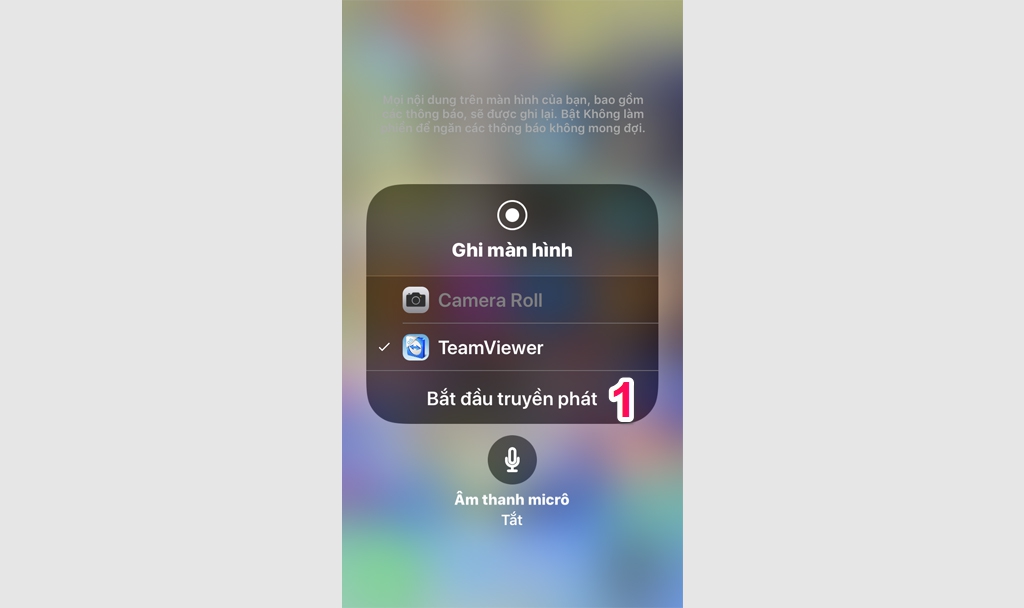
Tại giao diện chính của ứng dụng TeamViewer, bạn có thể lựa chọn phương thức gửi ID cho người dùng khác qua tin nhắn, mail hay bất kỳ công cụ trò chuyện trực tuyến nào.
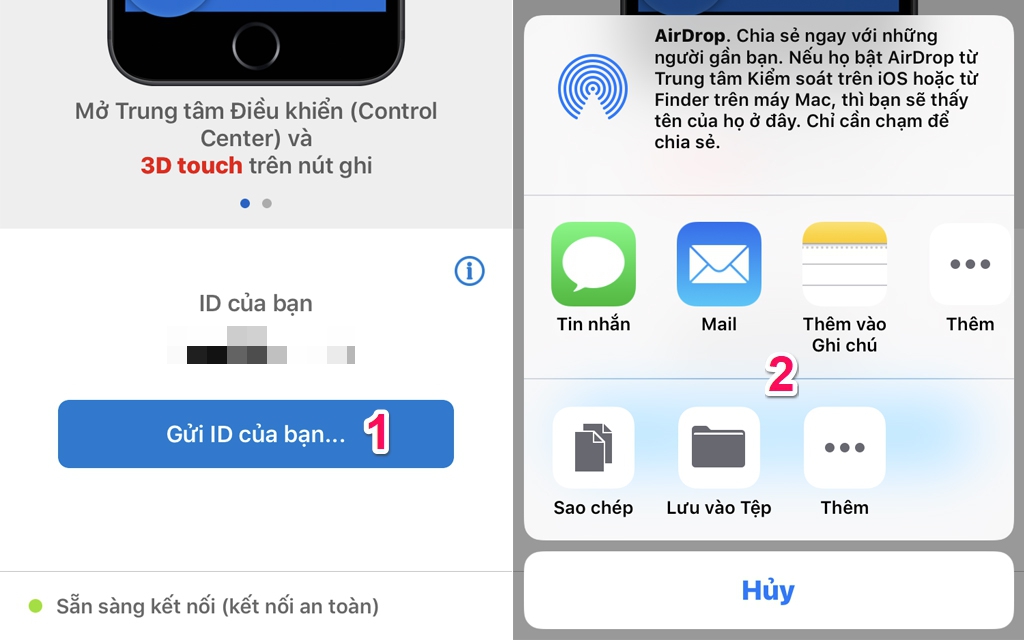
Để tiến hành quá trình chia sẻ màn hình thiết bị, đối với người cần xem thì cần nhập lại ID nhận được vào ứng dụng TeamViewer trên máy tính (bản mới nhất) và sau đó người kia xác nhận 'Cho phép' trên iPhone, iPad là xong.

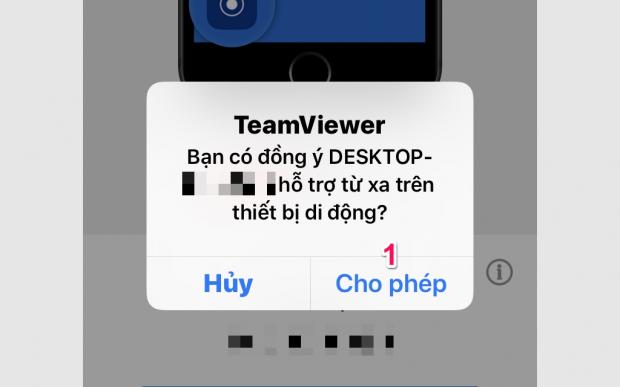
![[Windows] Chia sẻ TeamViewer 12 phiên bản dùng trực tiếp không cần cài đặt, kèm tiện ích Reset ID](http://cdn.trangcongnghe.vn/thumb/160x240/2017-11/windows-chia-se-teamviewer-12-phien-ban-dung-truc-tiep-khong-can-cai-dat-kem-tien-ich-reset-id_1.jpg)

![[Thủ thuật] Hướng dẫn khắc phục lỗi Bluetooth không hoạt động trên iPhone, iPad đã cập nhật iOS 11](http://cdn.trangcongnghe.vn/thumb/160x240/2017-09/thumbs/thu-thuat-huong-dan-khac-phuc-loi-bluetooth-khong-hoat-dong-tren-iphone-ipad-da-cap-nhat-ios-11_1.jpg)